برنامه Captures یک راه عالی برای به اشتراک گذاشتن تجربه بازی Xbox است. در اینجا نحوه استفاده از آن آمده است.
ضبط گیم پلی در ایکس باکس همیشه سریع و آسان بوده است، با کنترلرهای ایکس باکس با میانبرها و ترفندهای مختلف برای ثبت گیم پلی با کلیک یک دکمه.
با برنامه Xbox Captures، مدیریت، آپلود، و ویرایش عکسهای ضبط شده از بازیهای ایکسباکس شما حتی آسانتر میشود، زیرا Xbox فضایی اختصاصی برای همه نیازهای شما برای ضبط بازی فراهم میکند.
اما برنامه Xbox Captures دقیقاً چیست و چگونه میتوانید از آن برای بهبود ضبط بازی خود استفاده کنید؟ بیایید دریابیم.
برنامه Xbox Captures چیست و از کجا می توانید آن را پیدا کنید؟
همانطور که در آپدیت سیستم 16 نوامبر 2022 که در Xbox Wire اعلام شد، منتشر شد، برنامه Xbox Game Captures با گردآوری همه ابزارها و ویژگیهای لازم در یک مکان، به ضبط گیمپلی روی Xbox شما نیرو میبخشد.
با استفاده از برنامه Xbox Captures، میتوانید عکسهای بازی خود را با استفاده از تمام روشهای موجود Xbox در یک برنامه مدیریت و ویرایش کنید.
قبل از بررسی ویژگیهای موجود از طریق برنامه Xbox Captures، ممکن است بخواهید بدانید که چگونه از کنسول خود به برنامه دسترسی داشته باشید. برای دسترسی به برنامه Xbox Captures از کنسول خود، این مراحل را دنبال کنید:
- از صفحه اصلی Xbox خود، دکمه Xbox را فشار دهید تا راهنما باز شود.
- بازیها و برنامههای من را از زیر منوهای راهنما انتخاب کنید و گزینه بالایی را برای مشاهده همه فشار دهید.
- دسته سمت چپ برنامه ها را پیدا کنید و برنامه ای را با عنوان Captures انتخاب کنید.
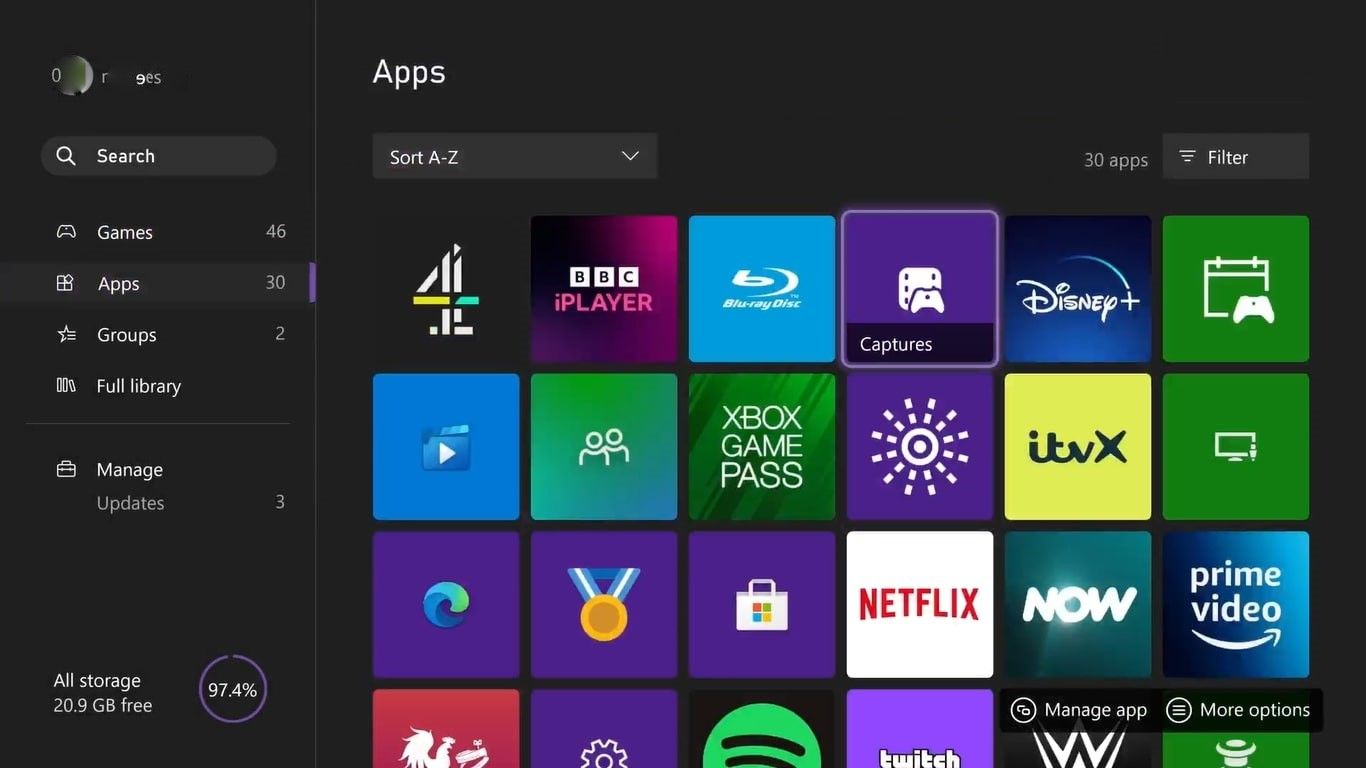
پس از بارگیری برنامه Captures، تمام اسکرین شات ها و ویدیوهای اخیری که از بازی های شما گرفته اید را نمایش می دهد، اما چگونه می توانید از ویژگی های این برنامه برای بهره مندی از ضبط بازی خود استفاده کنید؟
نحوه استفاده از برنامه Xbox Captures
ویژگیهای مختلفی از طریق برنامه Xbox Captures موجود است که میتوانید از آنها برای بهره بردن از عکسبرداری بازیهای خود در Xbox استفاده کنید. این شامل:
- ضبط بازی خود را به اشتراک بگذارید
- ضبط بازی خود را مستقیماً در Microsoft OneDrive بارگذاری کنید.
- کپی کردن عکس شما در حافظه خارجی
- برش و ویرایش عکسهای بازی خود.
هر یک از این ویژگی ها دقیقاً به همان روش از طریق برنامه Captures قابل دسترسی هستند. برای دسترسی به این ویژگی ها، مراحل زیر را دنبال کنید:
- برنامه Xbox Captures را بارگیری کنید و مدیریت را از گزینه های موجود در بالای صفحه انتخاب کنید.
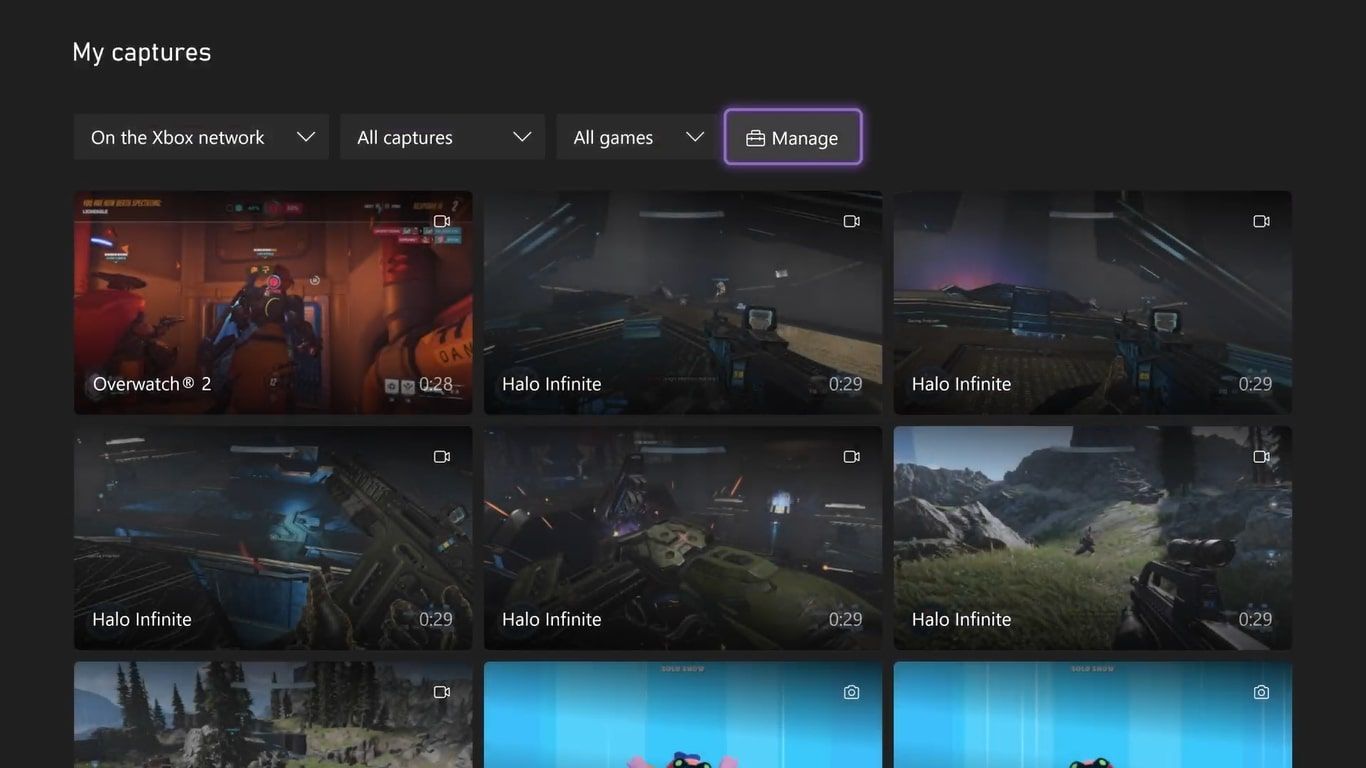
- هر تعداد عکسبرداری از بازی را که می خواهید مدیریت کنید برجسته کنید و برنامه Captures گزینه های مدیریتی موجود شما را نمایش می دهد.
- از میان گزینههای موجود، یکی را انتخاب کنید: اشتراکگذاری، حذف، آپلود در OneDrive، کپی در حافظه خارجی، تغییر نام یا برش، برای شروع ویرایش عکسبرداری خود.
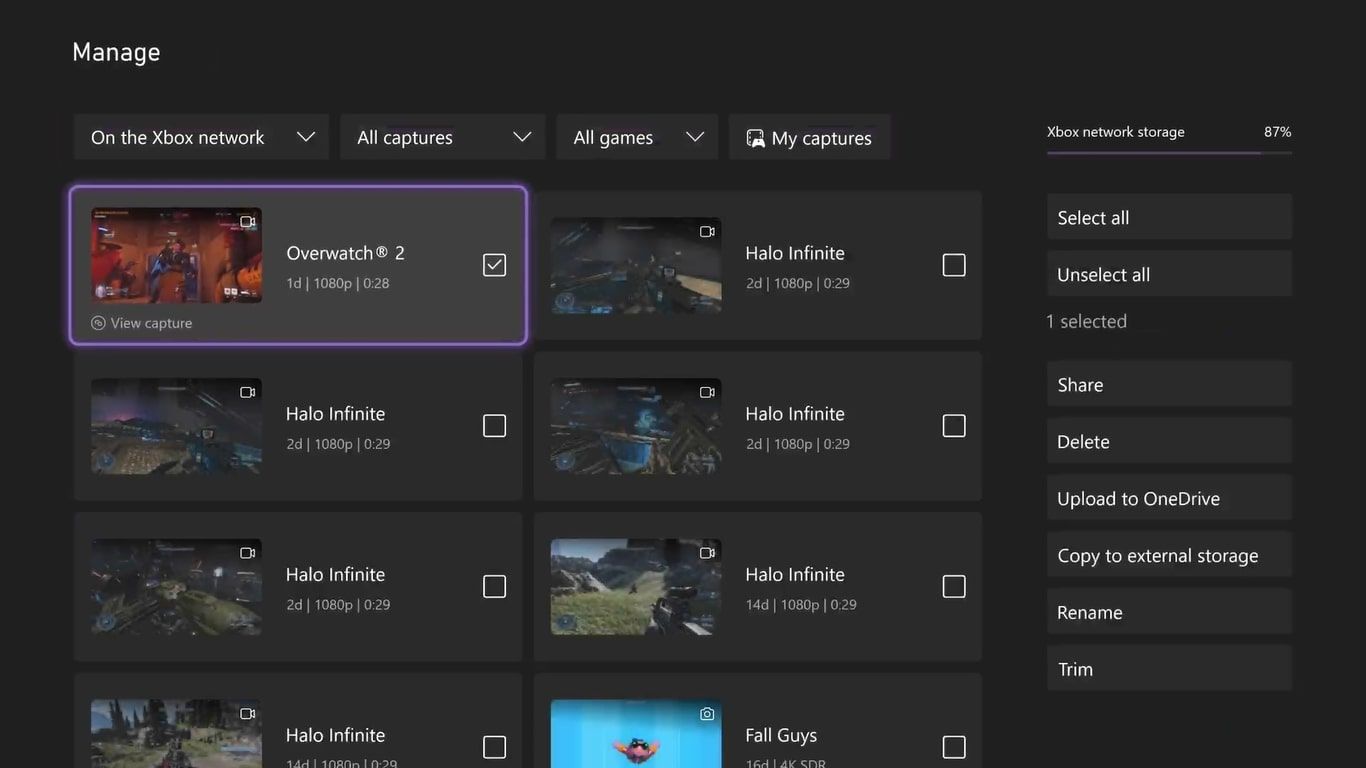
بسته به ویژگی انتخابی شما، برنامه Captures شما را در فرآیند مدیریت ضبط بازی شما راهنمایی می کند. اگر میخواهید ضبط بازی خود را کوتاه کنید، برنامه به سادگی از شما میخواهد که از استیک آنالوگ چپ و چوب آنالوگ راست خود برای برش فیلمهای غیرضروری از فیلمبرداریهایتان استفاده کنید.
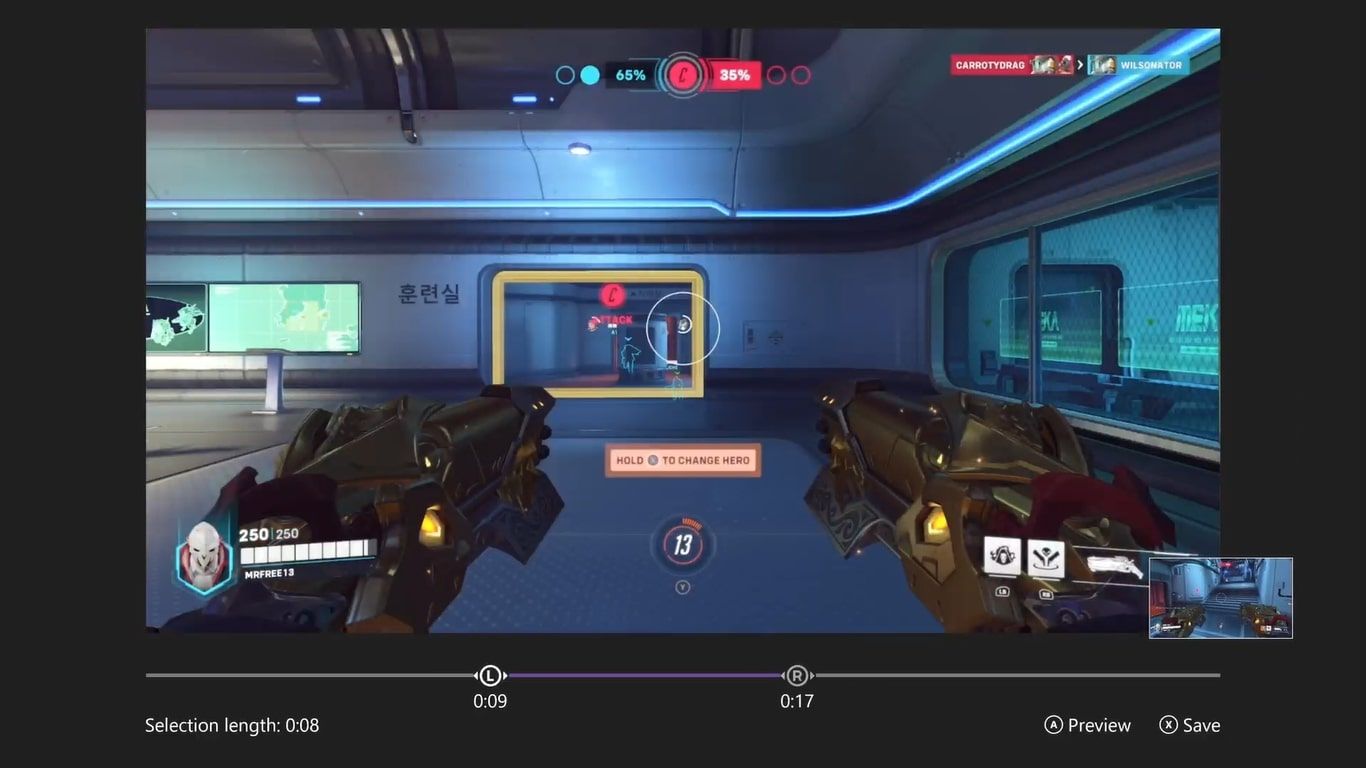
تمام ویژگی های دیگر برنامه Captures به طور خودکار عمل می کند. اگر آپلود در OneDrive را انتخاب کنید، برنامه عکسبرداری بازی انتخابی شما را مستقیماً در OneDrive حساب مایکروسافت مرتبط شما آپلود میکند.
اگر میخواهید عکسهای خود را در حافظه خارجی کپی کنید، به یک دستگاه ذخیرهسازی خارجی متصل به کنسول خود نیاز دارید. اگر فضای ذخیره سازی برای کنسول شما مشکل است، ممکن است لازم باشد قبل از کپی کردن عکس های بازی، فضای ذخیره سازی بیشتری را به Xbox Series X|S خود اضافه کنید.
ضبط بازی خود را ساده کنید و با Xbox بهبود دهید
برنامه Xbox Captures با ارائه یک برنامه پیشفرض برای مدیریت عکسبرداری از بازی، مکانی متحدکننده برای همه ابزارهای Xbox موجود برای ضبط بازی ایجاد میکند. این نه تنها ضبط گیم پلی روی کنسول ها را بهبود می بخشد، بلکه فرآیند را راحت تر و کاربر پسندتر می کند.
برای بهبود بیشتر تجربه خود از گرفتن گیم پلی در ایکس باکس، ممکن است بخواهید بهترین کارت های ضبط موجود برای ایکس باکس خود را بررسی کنید تا به گسترش افق های ضبط بازی شما کمک کند.
